Comment masquer des valeurs nulles dans Excel pour Mac 2011
Les feuilles de calcul Excel peuvent souvent être personnalisées pour répondre à vos besoins spécifiques, donc si vous avez besoin de savoir comment masquer les valeurs nulles dans Excel pour Mac 2011, vous pourrez ajuster vos paramètres pour le faire. Les vues de feuille de calcul Excel peuvent également être personnalisées d'autres manières, comme si vous vouliez figer la ligne supérieure d'une feuille de calcul pour la garder visible lorsque vous faites défiler vers le bas.
Lorsque vous apportez la modification décrite dans les étapes de ce didacticiel, votre feuille de calcul Excel cessera d'afficher un zéro dans l'une des cellules de votre feuille de calcul qui ont une valeur de zéro. Vous pouvez ensuite suivre à nouveau ces étapes si vous devez à l'avenir masquer vos valeurs nulles pour une autre feuille de calcul.
Masquer les valeurs nulles dans Excel pour Mac 2011
Cet article masquera toutes les valeurs nulles dans votre feuille de calcul, que vous ayez entré une valeur de zéro dans une cellule ou qu'une formule qui était calculée dans la cellule ait abouti à une valeur de zéro. La seule exception serait si vous formatez une cellule en tant que «Texte». Une valeur zéro sera affichée dans une cellule qui est formatée en tant que texte. Vous pouvez en savoir plus sur la mise en forme des cellules dans Excel pour Mac 2011 ici.
Étape 1: ouvrez votre feuille de calcul dans Excel pour Mac 2011.
Étape 2: cliquez sur Excel en haut de l'écran, puis sur Préférences .

Étape 3: cliquez sur le bouton Afficher dans la section Création de la fenêtre.
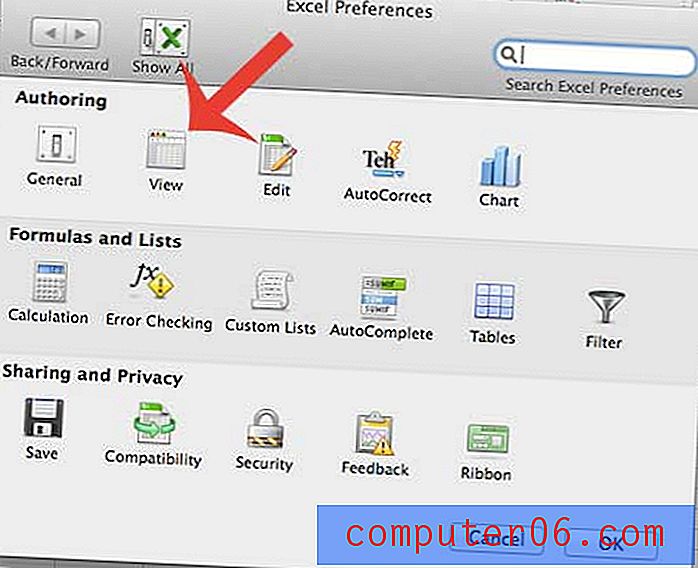
Étape 4: cochez la case à gauche de Afficher les valeurs nulles pour supprimer la coche.
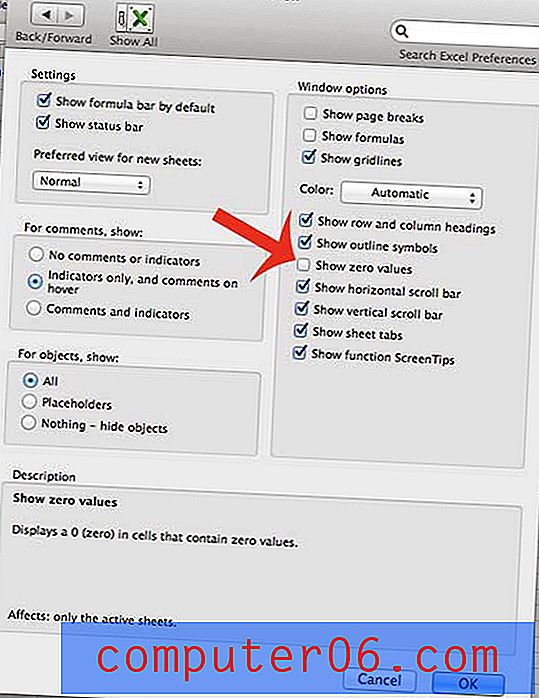
Étape 5: cliquez sur le bouton OK en bas de la fenêtre pour enregistrer vos modifications et fermer la fenêtre. Votre feuille de calcul sera alors mise à jour afin que toute cellule contenant une valeur de zéro soit vide au lieu d'afficher la valeur zéro.
Votre feuille de calcul contient-elle beaucoup d'informations sensibles? Vous pouvez y ajouter un mot de passe avec les étapes décrites dans cet article et faire en sorte que la feuille de calcul ne puisse être consultée que par une personne disposant du mot de passe que vous avez créé.



